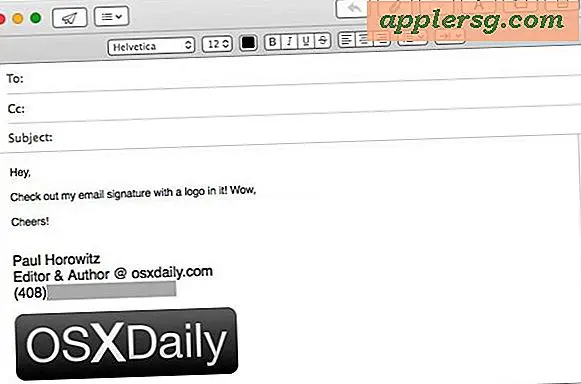Verbeter de snelheid van activiteitenmonitoring in Mac OS X met Update Frequency

Veel geavanceerde Mac-gebruikers hebben gemerkt dat Activity Monitor langzamer lijkt wanneer de app CPU-, geheugen-, schijf-, energie- en netwerkgegevens bijwerkt, waarbij de monitoring-app blijkbaar niet langer realtime systeemresource-statistieken biedt.
In plaats daarvan is Activity Monitor nu standaard met een algemeen overzicht van systeemgebruik dat relatief vertraagd aanvoelt. Nou, het zit je niet in de oren en het voelt niet alleen vertraagd, het is zelfs vertraagd, omdat de nieuwe standaardinstelling voor Activity Monitor niet langer elke seconde of twee de systeemstatistieken en -gebruik aanpast, maar een volle vijf seconden wacht voordat de app wordt bijgewerkt . Hoewel dit een breder gemiddelde van prestaties en resourcegebruik oplevert, is het mogelijk ontoereikend voor veel geavanceerde gebruikers die gewend zijn aan een beter reagerende task manager.
Voor diegenen die liever real-time brongegevens op hun Macs hebben, kunt u het wijzigingsinterval terugbrengen naar de agressievere rapportagesnelheid die bestond vóór de wijziging die met nieuwere Mac OS-releases werd bereikt.
Hoe de updatefrequentie van Activity Monitor op Mac te veranderen voor sneller gebruik
Het aanpassen van de "update frequentie" -instelling heeft niet alleen invloed op hoe snel de procesactiviteit verandert in het primaire Activity Monitor-venster, maar het past ook de snelheid aan van de updates weergegeven in de CPU-gebruiksindicator voor het Dock-pictogram van de apps.
- Open "Activity Monitor", te vinden in de map / Programma's / Hulpprogramma's / of via Launchpad
- Open het menu "View" en ga naar "Update Frequency"
- Selecteer de gewenste update-frequentie-instelling uit de drie keuzes:
- Heel vaak (1 seconde) - agressieve, praktisch realtime taak- en procesobservatie en -beheer
- Vaak (2 seconden) - een redelijke middeninstelling die aanzienlijk beter reageert dan de standaardinstelling van 5 seconden, maar niet zo agressief of belastend als de real-time bronupdates
- Normaal (5 seconden) - dit is de nieuwe standaardkeuze, het kan te traag aanvoelen voor machtige gebruikers die gewend zijn aan onmiddellijke reactie van activiteitenmonitor en procesbeheer

Hoofdgebruikers zullen vrijwel zeker de optie "Heel vaak" willen gebruiken voor maximale respons, hoewel de optie "Vaak" ook redelijk is. Als u de Activity Monitor gebruikt om problemen met dwalende processen of raar gedrag op te lossen, hoe sneller de updatefrequentie, hoe beter, terwijl als u Activity Monitor voornamelijk gebruikt als een middel om de CPU-statistieken nonchalant te observeren via het Dock-pictogram om het juiste systeemgedrag te bepalen, dan vind je de opties van 2 seconden of 5 seconden aanvaardbaar.

Enigszins ironisch genoeg kan Activity Monitor zelf ook een beperkte invloed hebben op de prestaties door het gebruik van systeembronnen agressief te bewaken, misschien daarom dat Apple de meer gemiddelde "5 seconden" -optie koos als de nieuwe standaard voor MacOS en Mac OS X. Voor de meeste doeleinden echter de activiteitscontrole van de monitor is minimaal bij een overval en de meeste gebruikers zullen geen merkbare verslechtering van de prestaties of de levensduur van de batterij bemerken door de instelling van de update-frequentie te wijzigen. Als u zich daar zorgen over maakt, blijft het behouden van de instelling op "Normaal (5 seconden)" voor algemeen Activity Monitor-gebruik en het selectief wijzigen naar de "1 seconde" -keuze voor het oplossen van problemen, dwingende stoppen van foute apps en processen, of algemeen taakbeheer. geheel redelijk.
Deze mogelijkheid om de sampling-snelheid aan te passen is beperkt tot moderne Mac OS-systeemsoftware-releases. Alles buiten Mavericks moet de mogelijkheid omvatten, inclusief Mac OS X El Capitan, Mavericks, Mac OS High Sierra, Sierra, Yosemite en nieuwer.